Dans cet article, nous vous expliquons comment désactiver suspendre et hibernation modes sur un système Linux. Mais avant de faire cela, passons brièvement en revue ces deux modes.
Lorsque vous suspendez votre système Linux, vous l’activez ou le mettez en mode veille. L’écran s’éteint, même si l’ordinateur reste très allumé. De plus, tous vos documents et applications restent ouverts.
La suspension de votre système permet d’économiser de l’énergie lorsque vous n’utilisez pas votre système. Pour revenir à l’utilisation de votre système, il suffit d’un simple clic de souris ou d’une pression sur n’importe quel bouton du clavier. Parfois, vous devrez peut-être appuyer sur Puissance bouton.
Il existe 3 modes de suspension sous Linux:
- Suspendre à la RAM (suspension normale): C’est le mode dans lequel la plupart des ordinateurs portables entrent automatiquement en cas d’inactivité pendant une certaine durée ou lors de la fermeture du couvercle lorsque le PC fonctionne sur batterie. Dans ce mode, l’alimentation est réservée à la RAM et est coupée à la plupart des composants.
- Suspendre sur le disque (mise en veille prolongée): Dans ce mode, l’état de la machine est enregistré dans l’espace d’échange et le système est complètement éteint. Cependant, en l’allumant, tout est restauré et vous reprenez là où vous êtes parti.
- Suspendre aux deux (suspension hybride): Ici, l’état de la machine est enregistré dans swap, mais le système ne s’éteint pas. Au lieu de cela, le PC est suspendu à la RAM. La batterie n’est pas utilisée et vous pouvez reprendre le système en toute sécurité à partir du disque et poursuivre votre travail. Cette méthode est beaucoup plus lente que la suspension sur RAM.
Désactiver la suspension et la mise en veille prolongée sous Linux
Pour empêcher votre système Linux de suspendre ou entrer dans hibernation, vous devez désactiver les éléments suivants systemd cibles:
$ sudo systemctl mask sleep.target suspend.target hibernate.target hybrid-sleep.target
Vous obtenez la sortie ci-dessous:
hybrid-sleep.target Created symlink /etc/systemd/system/sleep.target → /dev/null. Created symlink /etc/systemd/system/suspend.target → /dev/null. Created symlink /etc/systemd/system/hibernate.target → /dev/null. Created symlink /etc/systemd/system/hybrid-sleep.target → /dev/null.
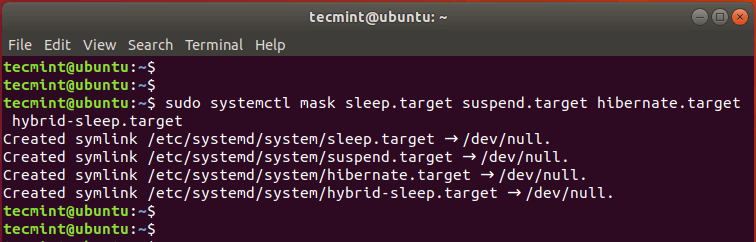
Redémarrez ensuite le système et reconnectez-vous.
Vérifiez si les modifications ont été effectuées à l’aide de la commande:
$ sudo systemctl status sleep.target suspend.target hibernate.target hybrid-sleep.target
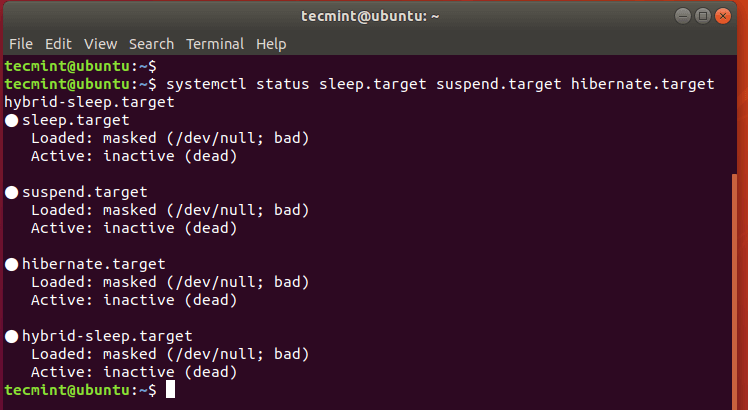
À partir de la sortie, nous pouvons voir que les quatre états ont été désactivés.
Activer la suspension et l’hibernation sous Linux
Pour réactiver le suspendre et hibernation modes, exécutez la commande:
$ sudo systemctl unmask sleep.target suspend.target hibernate.target hybrid-sleep.target
Voici la sortie que vous obtiendrez.
Removed /etc/systemd/system/sleep.target. Removed /etc/systemd/system/suspend.target. Removed /etc/systemd/system/hibernate.target. Removed /etc/systemd/system/hybrid-sleep.target.
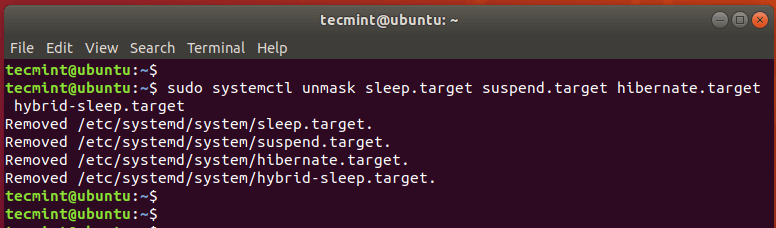
Pour vérifier cela, exécutez la commande;
$ sudo systemctl status sleep.target suspend.target hibernate.target hybrid-sleep.target
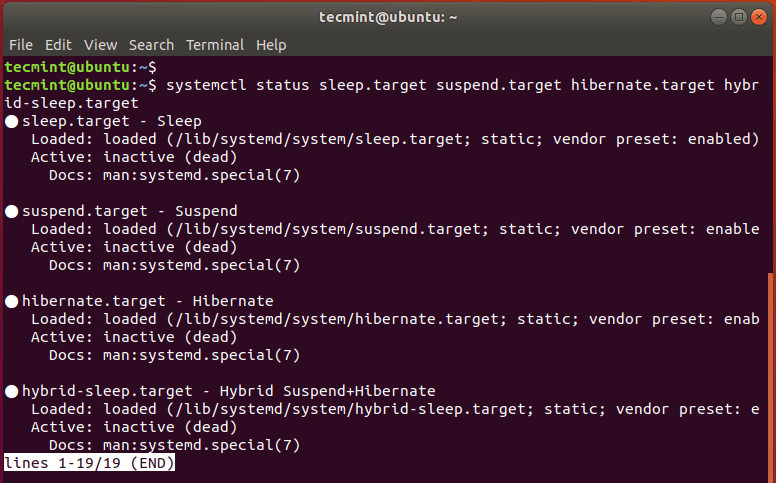
Pour empêcher le système de passer en état de suspension lors de la fermeture du couvercle, modifiez le /etc/systemd/logind.conf fichier.
$ sudo vim /etc/systemd/logind.conf
Ajoutez les lignes suivantes au fichier.
[Login] HandleLidSwitch=ignore HandleLidSwitchDocked=ignore
Enregistrez et quittez le fichier. Assurez-vous de redémarrer pour que les modifications prennent effet.
Ceci termine notre article sur la désactivation Suspendre et hibernation modes sur votre système Linux. Nous espérons que vous avez trouvé ce guide utile. Vos commentaires sont les bienvenus.
Si vous appréciez ce que nous faisons ici sur TecMint, vous devriez considérer:
TecMint est le site communautaire à la croissance la plus rapide et le plus fiable pour tout type d’articles, de guides et de livres Linux sur le Web. Des millions de personnes visitent TecMint! pour rechercher ou parcourir les milliers d’articles publiés disponibles GRATUITEMENT à tous.
Si vous aimez ce que vous lisez, pensez à nous acheter un café (ou 2) en guise de remerciement.
Nous sommes reconnaissants pour votre soutien sans fin.
.






![10 exemples de commandes Gzip [Compress Files in Linux]](https://media.techtribune.net/uploads/2023/06/Gzip-Command-in-Linux-238x178.png)




